2018-2019~7 20165107 网络对抗技术 Exp6 信息搜集与漏洞扫描
20165107 网络对抗技术 Exp6 信息搜集与漏洞扫描
实践目标
掌握信息搜集的最基础技能与常用工具的使用方法。
实践内容
(1)各种搜索技巧的应用
(2)DNS IP注册信息的查询
(3)基本的扫描技术:主机发现、端口扫描、OS及服务版本探测、具体服务的查点
(4)漏洞扫描:会扫,会看报告,会查漏洞说明,会修补漏洞
基础问题解答
(1)哪些组织负责DNS,IP的管理。
全球根服务器均由美国政府授权的ICANN统一管理,负责全球的域名根服务器、DNS和IP地址管理,它还设立了三个支持组织,分别是:地址支持组织(ASO)负责IP地址系统的管理、域名支持组织(DNSO)负责互联网上的域名系统(DNS)的管理、协议支持组织(PSO)负责涉及Internet协议的唯一参数的分配。
全球一共有5个地区性注册机构:ARIN主要负责北美地区业务,RIPE主要负责欧洲地区业务,APNIC主要负责亚太地区业务,LACNIC主要负责拉丁美洲美洲业务,AfriNIC负责非洲地区业务。
(2)什么是3R信息。
3R是三个以R字母开头的单词,分别为: 注册人(Registrant),注册商(Registrar),官方注册局(Registry)。
(3)评价下扫描结果的准确性。
详见具体的扫描过程记录,此处不再赘述。
实验过程
(1)各种搜索技巧的应用
1、Google Hacking
解释:Google提供了高级搜索功能。GHDB数据库包含了大量使用Google从事渗透的搜索字符串。其中包含了很多常用的模块,还有我们之前使用过的各个平台下的shellcode,也可以从这里获取。
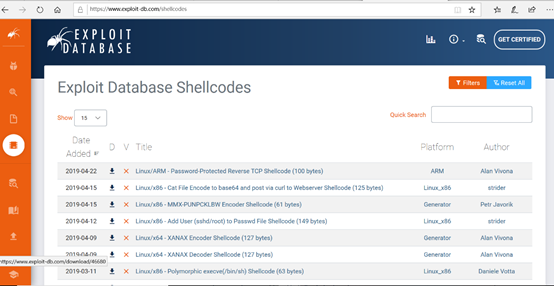
2、搜索网址目录结构
解释:利用metasploit的dir_scanner辅助模块,暴力猜解,获取网站目录结构。
方法:msfconsole
msf > use auxiliary/scanner/http/dir_scanner
msf auxiliary(scanner/http/dir_scanner) > set THREADS 50
msf auxiliary(scanner/http/dir_scanner) > set RHOSTS www.baidu.com
msf auxiliary(scanner/http/dir_scanner) > exploit
我发现了百度网站下的这三个目录:

3、fofa.so的使用:fofa是白帽汇推出的一款网络空间资产搜索引擎。它能够帮助用户迅速进行网络资产匹配、加快后续工作进程。例如进行漏洞影响范围分析、应用分布统计、应用流行度排名统计等,故使用其查看本校官网服务器。
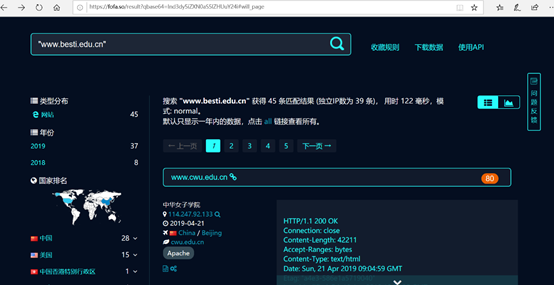
由于没有注册,无法翻页就未找到本校官网信息。故大致浏览一下。
4、检测特定类型的文件
解释:有些网站会链接通讯录,订单等敏感的文件,可以进行针对性的查找
方法: 百度site:edu.cn filetype:xls,会出现一堆文件格式为XLS/Microsoft Excel的网址。
点击某个网址,直接提示下载该文件,下载后打开,就可以获得某些信息了。比如我百度“site:edu.cn filetype:xls 姓名”下载了这个某大学系级教师科研立项信息。
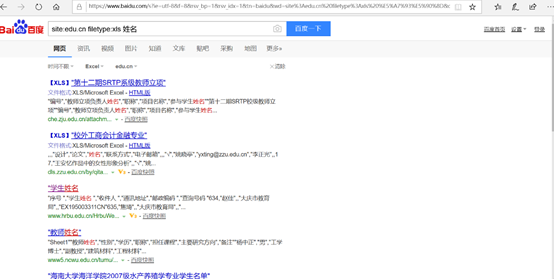
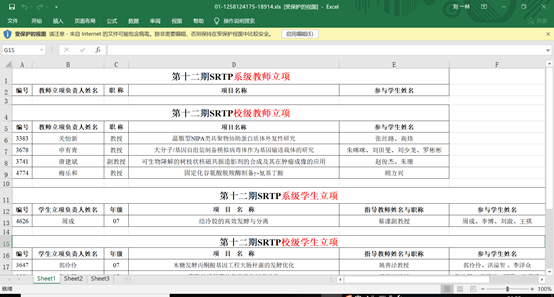
5、天眼查的使用:查一下腾讯公司看看。
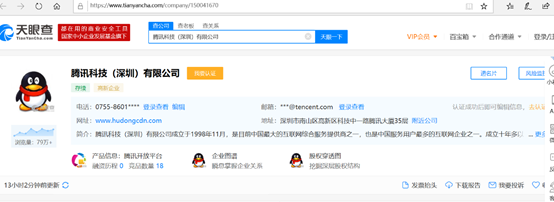

(2)DNS IP注册信息的查询
①whois查询
解释:whois用来进行域名注册信息查询。
方法:在终端输入whois baidu.com可查询到3R注册信息,包括注册人的姓名、组织和城市等信息。
注意:进行whois查询时去掉www等前缀,因为注册域名时通常会注册一个上层域名,子域名由自身的域名服务器管理,在whois数据库中可能查询不到。
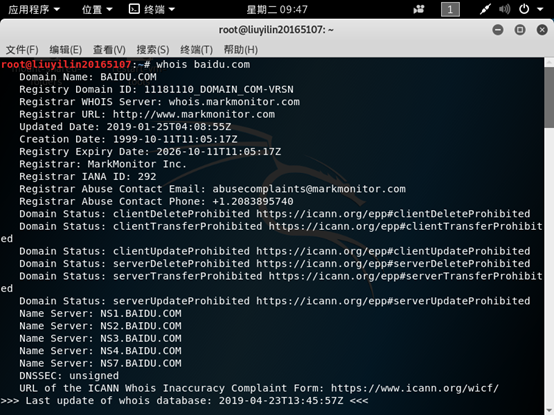
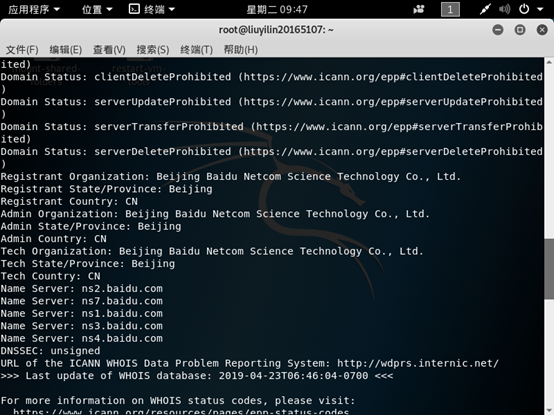
② nslookup和dig域名查询
解释:nslookup可以得到DNS解析服务器保存的Cache的结果,但并不是一定准确的。dig可以从官方DNS服务器上查询精确的结果。
方法:在终端输入nslookup baidu.com
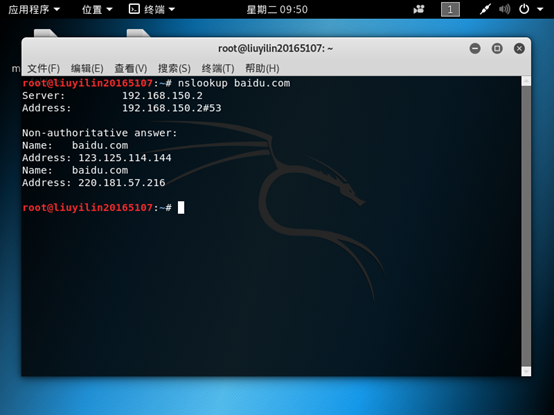
方法:在终端输入dig baidu.com
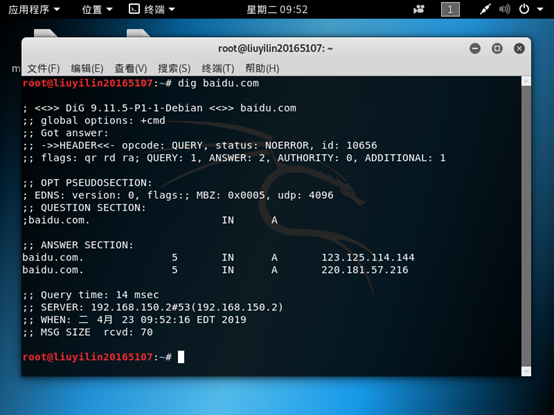
③Traceroute–路由跟踪——探测网络路由路径,可用于确定网络拓扑
重新打开一个终端,输入命令traceroute www.baidu.com
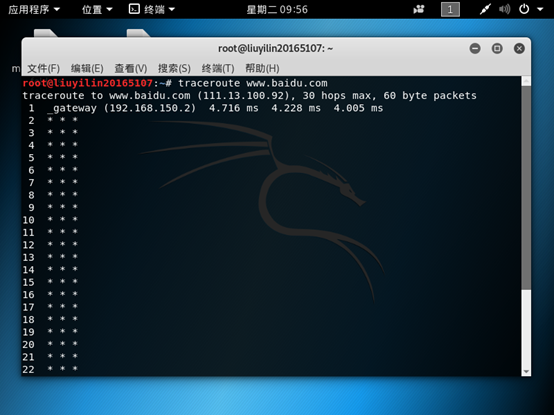
由于是个人热点,没有其他人连接,只能检测到自己连接上了。
(3)基本的扫描技术:主机发现、端口扫描、OS及服务版本探测、具体服务的查点
①主机发现
3.1ping
解释:ping命令用发送ICMP报文的方法检测活跃主机
方法:输入命令ping www.baidu.com
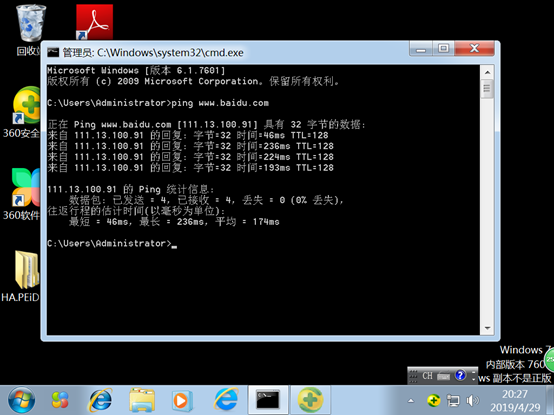
3.2metasploit中的ARP扫描器 udp_sweep 模块
解释:arp_sweep使用ARP请求枚举本地局域网的活跃主机,即ARP扫描器 udp_sweep 使用UDP数据包探测。
方法:
msfconsole
msf > use auxiliary/scanner/discovery/arp_sweep //进入arp_sweep 模块
msf auxiliary(scanner/discovery/arp_sweep) > show options //查询模块参数
msf auxiliary(scanner/discovery/arp_sweep) > set RHOSTS 10.10.10.0/24 // 设置hosts主机段
msf auxiliary(scanner/discovery/arp_sweep) > set THREADS 50 //加快扫描速度
msf auxiliary(scanner/discovery/arp_sweep) > run //执行run进行扫描
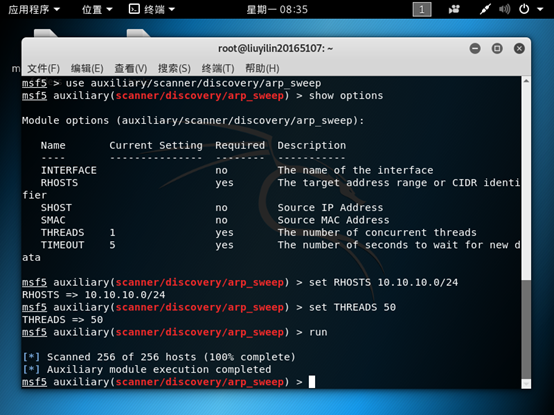
扫描成功,但没扫到本网段主机。
3.3 nmap -sn
解释:nmap -sn参数可以用来探测某网段的活跃主机
方法:输入命令nmap -sn 192.168.150.0/24
实验结果如下,扫出了几个虚拟机。
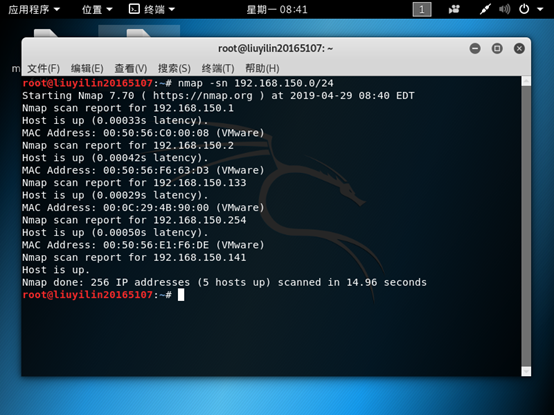
②端口扫描
3.4 nmap -PU
解释:nmap -PU参数是对UDP端口进行探测,与udp_sweep模块功能相同。
方法:输入命令nmap -PU 192.168.150.0/24

③OS及服务版本探测
3.5 nmap -O
解释:nmap -O选项让Nmap对目标的操作系统进行识别,获取目标机的操作系统和服务版本等信息
方法:输入命令nmap -O 192.168.150.133

3.6 nmap -sV
解释:nmap -sV查看目标主机的详细服务信息
方法:输入命令nmap -sV -Pn 192.168.150.133,其中-Pn是在扫描之前,不发送ICMP echo请求测试目标
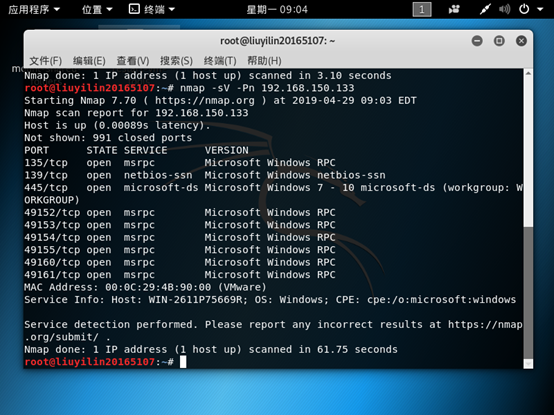
④具体服务的查点
网络服务扫描
3.7 Telnet服务扫描
解释:telnet命令用于登录远程主机,对远程主机进行管理。
方法:
msfconsole
msf > use auxiliary/scanner/telnet/telnet_version //进入telnet模块
msf auxiliary(telnet_version) > set RHOSTS 192.168.150.0/24 //扫描192.168.130.0网段
msf auxiliary(telnet_version) > set THREADS 100 //提高查询速度
msf auxiliary(telnet_version) > run
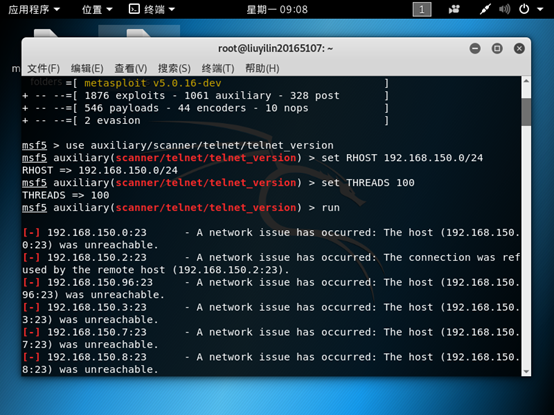
3.8 SSH服务扫描
方法:
msfconsole
msf > use auxiliary/scanner/ssh/ssh_version
msf auxiliary(ssh_version) > show options
msf auxiliary(ssh_version) > set RHOSTS 192.168.150.0/24
msf auxiliary(ssh_version) > set THREADS 200
msf auxiliary(ssh_version) > run
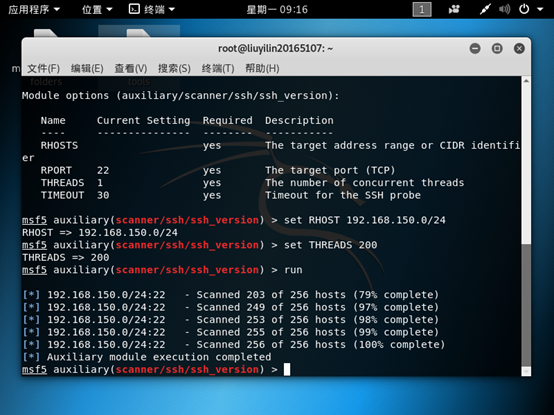
3.9 口令猜测与嗅探
首先从网上社工库下载破解的字典password.txt
再运行如下命令:
msfconsole
msf > use auxiliary/scanner/ssh/ssh_login //进入ssh_login模块
msf auxiliary(scanner/ssh/ssh_login) > set RHOSTS 192.168.130.0/24 //设置目标IP或IP段
msf auxiliary(scanner/ssh/ssh_login) > set USERNAME root //设置目标系统的管理员账号
msf auxiliary(scanner/ssh/ssh_login) > set PASS_FILE /root/password.txt //设置破解的字典
msf auxiliary(scanner/ssh/ssh_login) > set THREADS 200 //提高查询速度
msf auxiliary(scanner/ssh/ssh_login) > run
(4)漏洞扫描:会扫,会看报告,会查漏洞说明,会修补漏洞
(一)配置OpenVAS
因为Kali 2.0系统中已经不默认安装OpenVAS,使用openvas-check-setup检查状态会提示没有此命令
先更新软件包列表:apt-get update
获取到最新的软件包:apt-get dist-upgrade
安装OpenVAS工具:apt-get install openvas
重复多次运行openvas-check-setup检查状态,一般会有不同的报错,一一进行修复
错误1:The NVT collection is very small.
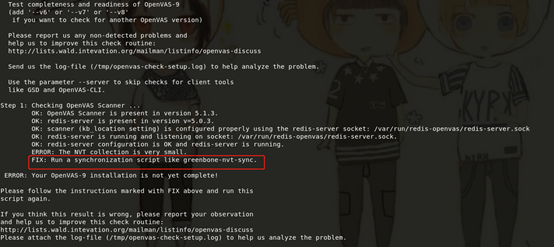
解决:按提示运行sudo greenbone-nvt-sync同步漏洞库
错误2: No users found.
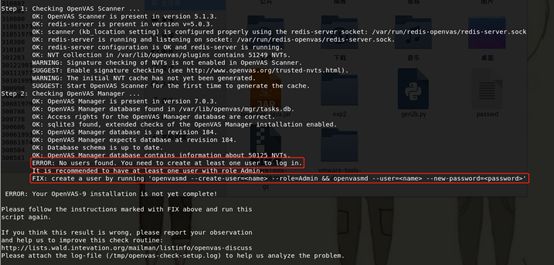
解决:按提示运行openvasmd --create-user=admin --role=Admin && openvasmd --user=admin --new-password=123456创建用户和密码
错误3:No OpenVAS SCAP database found.
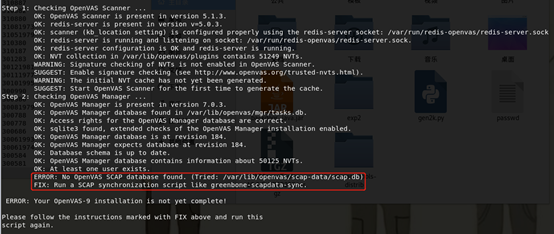
解决:运行greenbone-scapdata-sync同步SCAP数据
当看到It semms like your OpenVAS-9 installation is OK即安装成功。
(二)扫描操作
开启服务:openvas-start,自动打开浏览器主页https://127.0.0.1:9392,点击Login进入
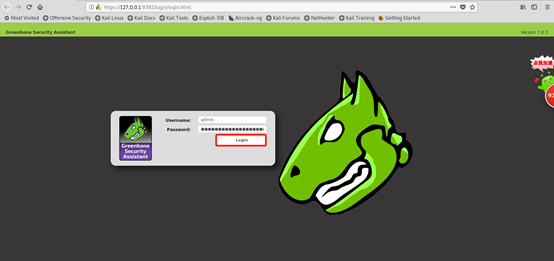
新建任务扫描 ,点击Scans-Tasks。
进入后点击左上角处紫色的烟花,选择Task Wizard新建一个任务向导。
在弹框中输入待扫描主机的IP地址,点击Start Scans开始扫描。
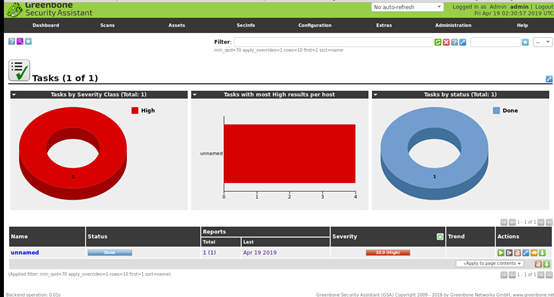
分析报告,打开扫描报告并查看:
点击Name下名称,查看扫描的详细信息,我们选择其中的Buffer overflow分析
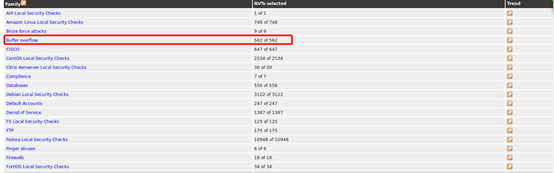
进入后会发现每个漏洞都标有危险等级,我们选择一个危险等级较高的漏洞

在Summary处为可查看该漏洞的描述,在Solution处可看到解决方案。
实验总结与体会
通过本次实验,我初步了解和掌握了如何进行信息的搜集,并利用各种技术分析了收集后的信息。实验中我感受到扫描功能的强大,也提高了自己网络信息安全的维护和防范意识。本次实验步骤较多,难度适中,学到了不少新的东西,还要继续努力。



 浙公网安备 33010602011771号
浙公网安备 33010602011771号